如何在新笔记本电脑上规划并分区C、D、E、F盘
新购笔记本电脑如何科学分区,打造有序文件世界
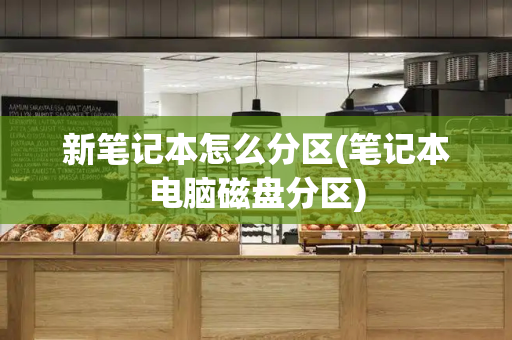
当你初次接触新笔记本,通常只有C盘和D盘两部分。然而,这并不意味着文件管理要混乱无序。合理的分区能让你的文件井然有序,方便快捷地找到所需资料。以下是详细的分区步骤,让你的笔记本焕然一新。
第一步:打开磁盘管理器
在任务栏搜索栏输入“磁盘管理”,点击打开。你将看到一个直观的界面,显示着电脑的硬盘分区情况。
第二步:规划磁盘空间
考虑到内存的利用效率,一般建议保留C盘作为系统盘,其余空间可以合理分配。例如,D盘可以分为D、E、F三个分区,每部分约为100GB(即102400MB)、200GB(204800MB)、200GB,确保每个盘都有足够的空间存放特定类型的文件。
第三步:压缩并分区
在磁盘管理器中,选中D盘,点击右键选择“压缩卷”。等待系统确认后,进入分区界面,输入你计划分配的每个分区大小,如100GB、200GB等。
第四步:创建简单卷
为新分区分配盘符,例如E盘和F盘。创建后,右键选择“新建简单卷”,按照向导一步步设置,直到完成分区过程。
第五步:扩展到其他磁盘
同样的步骤可以应用到其他磁盘,只需重复上述过程,确保每个分区都有明确的用途。
注意事项
分区操作需谨慎,一旦误操作,可以删除错误分区并重新开始。但切记,C盘是系统盘,除非必要,否则尽量避免对其分区。如果C盘空间充足,也可以适当划分以满足特定需求。
通过以上步骤,你的新笔记本分区将井然有序,大大提升文件管理效率。尝试一下,让你的电脑焕发新生吧!
华硕笔记本怎么分区
在使用电脑时,因为出厂时默认分区一般比较少。我们为了更方便的管理文件,有时需要对硬盘进行分区。
今天小编就为大家分享一下硬盘分区的具体方法(Win7,Win8,Win10,Win11通用的)
分区前的准备
电脑分区,首先需要打开磁盘管理器
在开始菜单上【右击】选择“磁盘管理”
打开磁盘管理,会显示当前电脑磁盘上的一些相关信息,比如硬盘大小、当前使用量、分区情况。
图片中的是两块硬盘,其中磁盘0,分了C盘和D盘两个区。
要分区,要先确定当前硬盘的具体大小。
比如要分区磁盘1,当前总大小是931GB,可用空间是749GB。
就是说我们可以对剩下的749GB进行分区。
下边我们来分出100GB具体说明一下。
第一步:右击,要分区的硬盘,选择压缩券,点击后等待一会,
第二步:在压缩页面,对硬盘进行压缩。
这里涉及到硬盘的数据换算。
按
1GB=1024MB
,比如这里分100GB,那么就是填写
100*1024=102400
【注意:值不能有小数,有小数需要去掉】
输入后点【压缩(S)】
第三步:压缩完成
压缩后,会显示一个,未分配的区域,如下图。
接下来,我们就是把这个未分配的区域进行分区。
第四步:新建券
右击,未分配的盘符,选择【新建简单券】
打开新建简单券向导,选择下一页
第五,第六步,合并到一起发图说明
在这里,我们设置分区的大小,刚才是划分出100G的空间,所以这里直接下一步。
(当然,也可以把之前划分的100G,分成更多个小区)
进入下一个界面,选择硬盘号,比如这里选择的是F,到时分区后,就是F盘。
选择后,下一页
第七步:在这里,输入新加券的名称,比如输入办公,然后下一页
第八步:核对信息
核对新区信息
如果有需要修改的,点击上一步,返回修改。
如果信息没问题,点击完成。
完成后,在磁盘管理器中,就能看到我们刚才所分地区域了
惠普笔记本怎么分区
惠普笔记本分区的方法有多种,但其中最常见且推荐使用的是Windows自带的磁盘管理工具。以下是详细的分区步骤:
首先,打开磁盘管理工具。你可以通过右键点击Windows开始菜单,然后选择“磁盘管理”来打开它。在磁盘管理界面中,你会看到所有的硬盘和分区信息。
接下来,选择你想要进行分区的硬盘。通常情况下,这是你的系统盘,也就是C盘。右键点击这个硬盘,你会看到一系列选项,包括“新建简单卷”、“扩展卷”等。
如果你想要创建一个新的分区,那么选择“新建简单卷”。然后,按照向导的提示进行操作。你需要设置新分区的大小(以MB为单位)、驱动器号、文件系统格式等。在设置好这些参数后,点击“完成”按钮,磁盘管理工具就会开始创建新的分区。
如果你想要扩展现有的分区,那么选择“扩展卷”。但是请注意,这只有在你的硬盘上有未分配空间的情况下才能进行操作。扩展分区的步骤与创建新分区类似,你需要设置扩展分区的大小等参数。
除了Windows自带的磁盘管理工具外,还有一些第三方分区工具可供选择,如EaseUS Partition Master、MiniTool Partition Wizard等。这些工具提供了更多的高级功能和更直观的操作界面,但使用它们需要一定的技术基础。
总的来说,分区是一个相对简单的操作,只需要按照步骤进行操作即可完成。但是在进行分区之前,一定要备份好你的重要数据,以防止数据丢失。同时,也要注意选择合适的分区大小和文件系统格式,以满足你的使用需求。







